1. Berfungsi
Sistem BigSeller akan otomatis sinkronisasi Pesanan Pembelian dari 1688, setelah Anda melakukan pesanan pembelian di 1688, dapat sinkronisasi pesanan pembelian 1688 ke sistem bigseller, dan melakukan penambahan stok di BigSeller, sehingga mengurangi kerja yang terkait dengan pembuatan pesanan yang berulang. Dengan demikian, staf tidak perlu beralih antar sistem, mempercepat proses pengolahan pesanan pembelian.
2. Integrasi Akun 1688
Anda harus Integrasi 1688 dengan BigSeller terlebih dahulu
3. Tambahkan Produk 1688
a) Tambahkan Tunggal
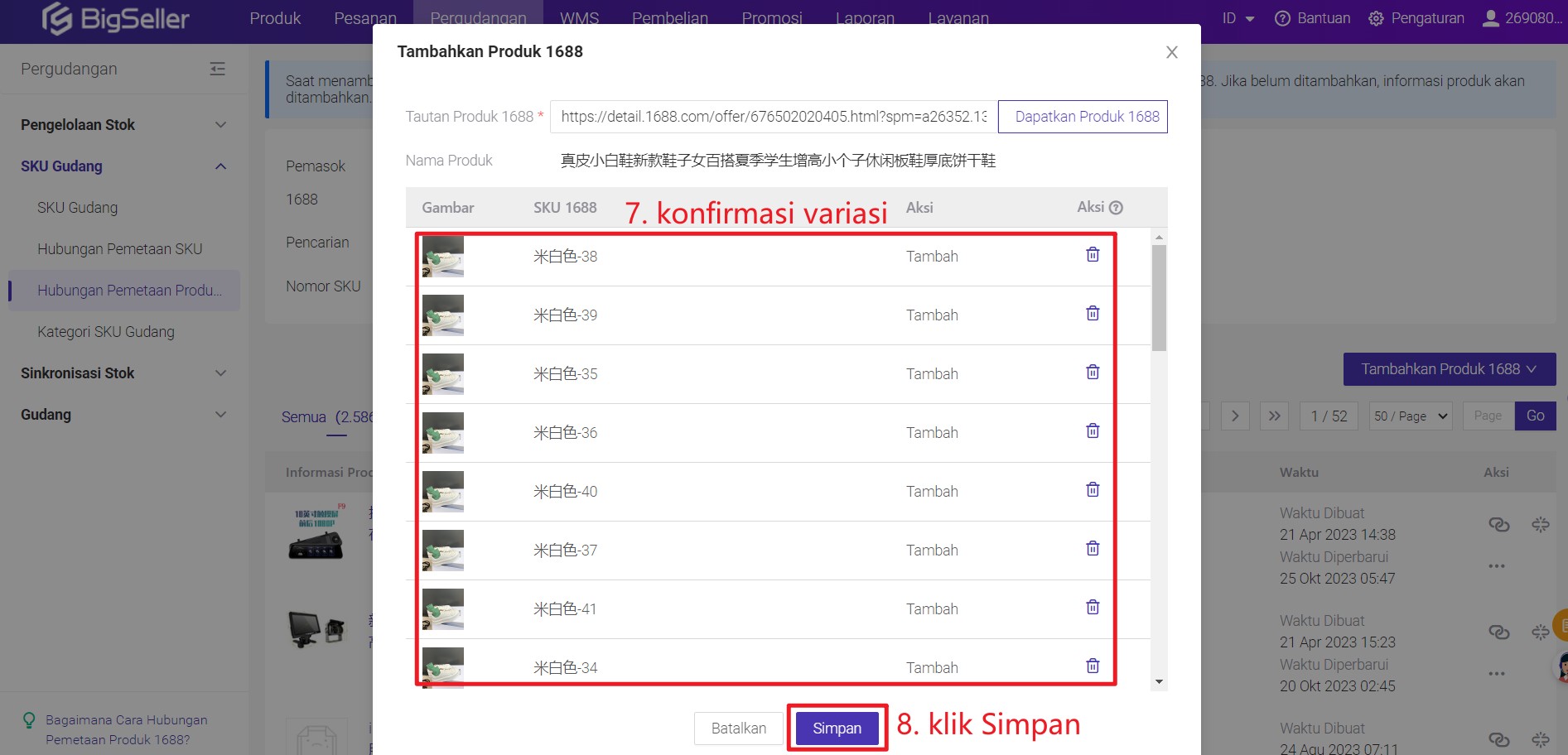


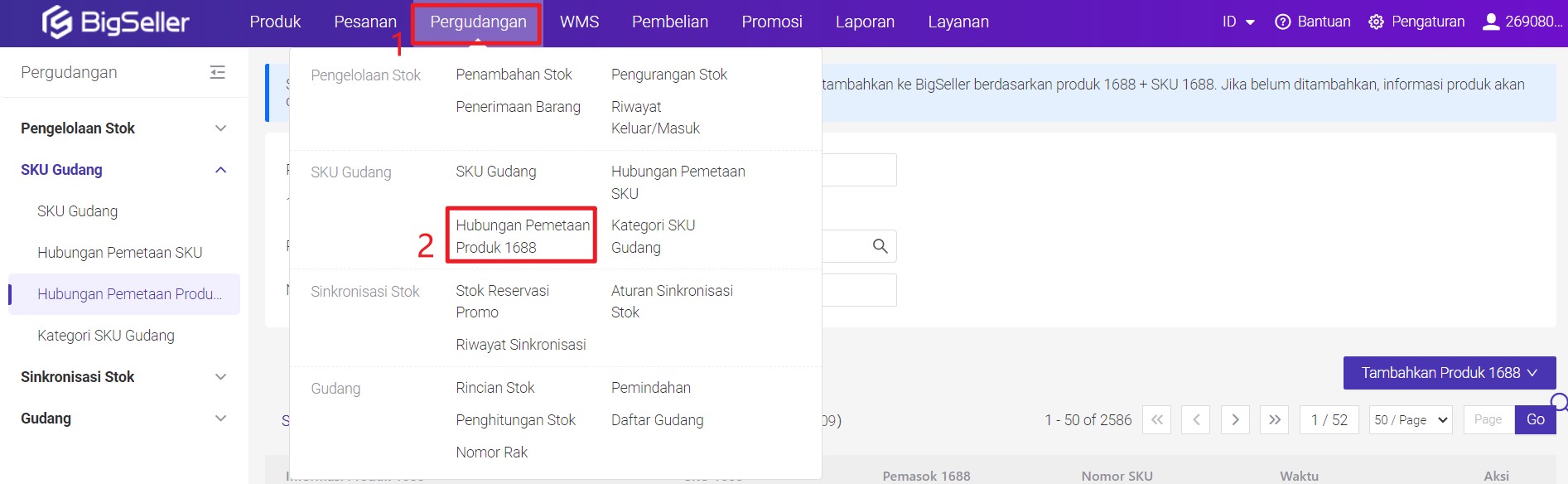
b) Tambahkan Secara Massal
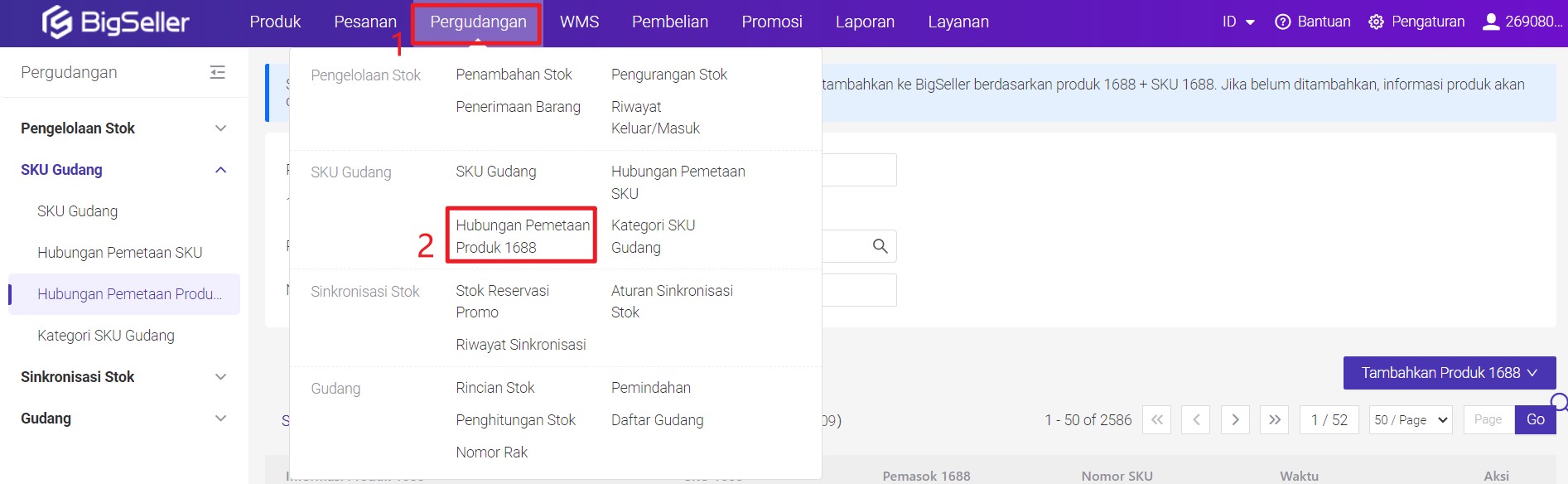
4. Membuat Hubungan Pemetaan
Sebelum sinkronisasi Pesanan Pembelian 1688, disarankan melakukan Hubungan Pemetaan Produk 1688 dengan SKU Gudang di BigSeller. Jika tidak melakukan hubungan pemetaan, setelah Pesanan Pembelian 1688 disinkronisasikan ke sistem BigSeller, Anda perlu melakukan hubungan pemetaan secara manual



5. Buat Pesanan Pembelian 1688
Anda dapat sinkronisasi pesanan pembelian 1688 ke BigSeller, atau membuat pesanan pembelian 1688 dari BigSeller. Masuk ke Halaman Pembelian 1688(Pembelian > Pengelolaan Pembelian > Draf > Pembelian 1688), lalu klik tombol [Sinkronisasi Pesanan Pembelian 1688] atau [Buat Pesanan Pembelian 1688]

Jika Anda ingin Buat Pesanan Pembelian 1688, silakan mengikuti langkah berikutnya:







Jika Anda klik Simpan, Pesanan Pembelian tersebut akan disimpan di Draf dan tidak akan melakukan pemesanan kepada pemasok di 1688.
Jika Anda klik Simpan & Buat Pesanan 1688, Pesanna Pembelian tersebut akan disimpan di Draf, dan membuat pesanan dan melakukan pembelian di platform 1688, Anda perlu mengonfirmasi informasi pesanan dan melakukan pembayaran di platform 1688.
6. Konfirmasi
Konfirmasi Pesanana Pembelian. Setelah Konfirmasi, nanti pesanan pembelian tersebut akan masuk ke daftar Draf.
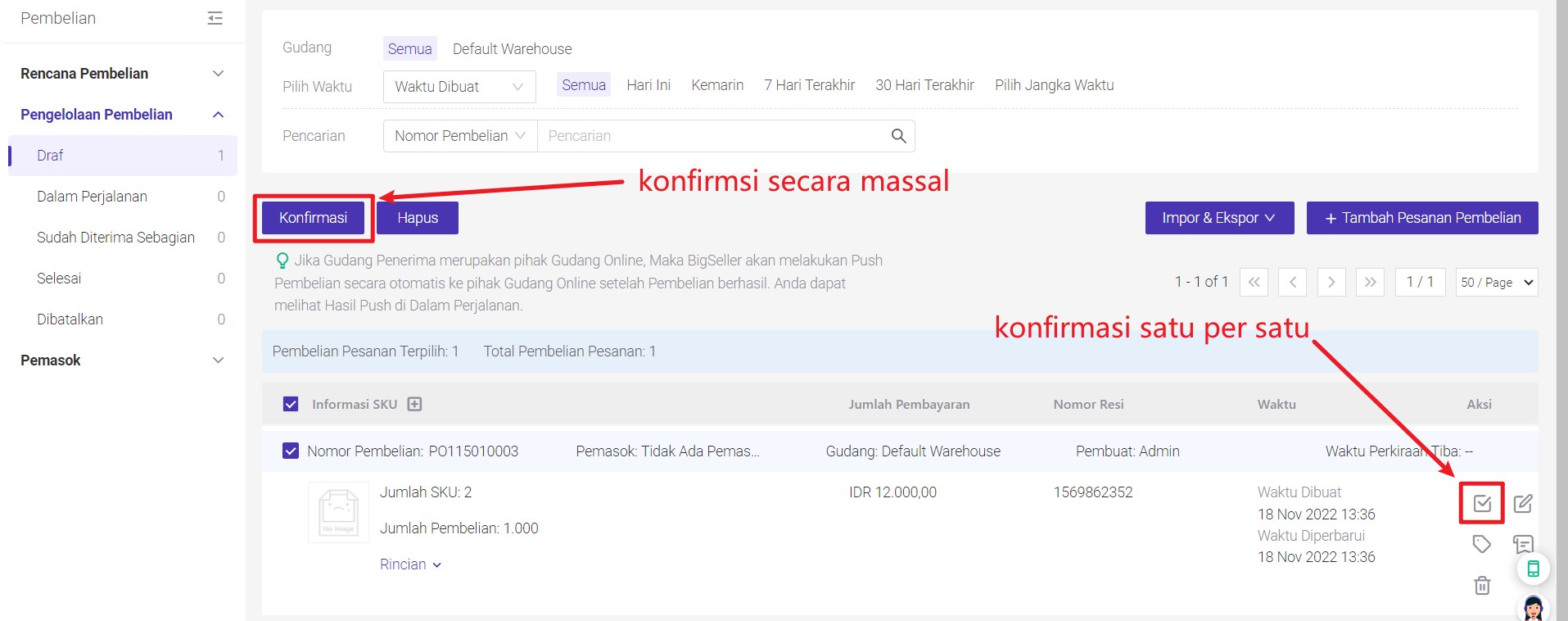
7. Penerima Barang
Setelah barang tiba di Gudang Penerima, Staf Penerima akan Konfirmasi Penerimaan Barang. Ada dua cara Konfirmasi Penerimaan Barang, yaitu Menerima Barang Secara Manual dan Scan Untuk Menerima. Setelah Konfirmasi Penerimaan Barang, nanti jumlah stok nya baru bisa ditambahkan.
💡 Memudahkan staf di gudang untuk cek rincian produk, Anda dapat mencetak pesanan pembelian di halaman Pesanan Pembelian. Mencetak Pesanan Pembelian di daftar [Dalam Perjalanan], [Sudah Diterima Sebagian] dan [Pembelian Selesai]. Jika tidak ingin menampilkan harga dan biaya produk di pesanan pembelian, Anda dapat nonaktifkan opsi Tampilkan Harga dan Biaya Produk buat Pesanan Pembelian di halaman Pengaturan Cetak > Template Umur > Pesanan Pembelian.
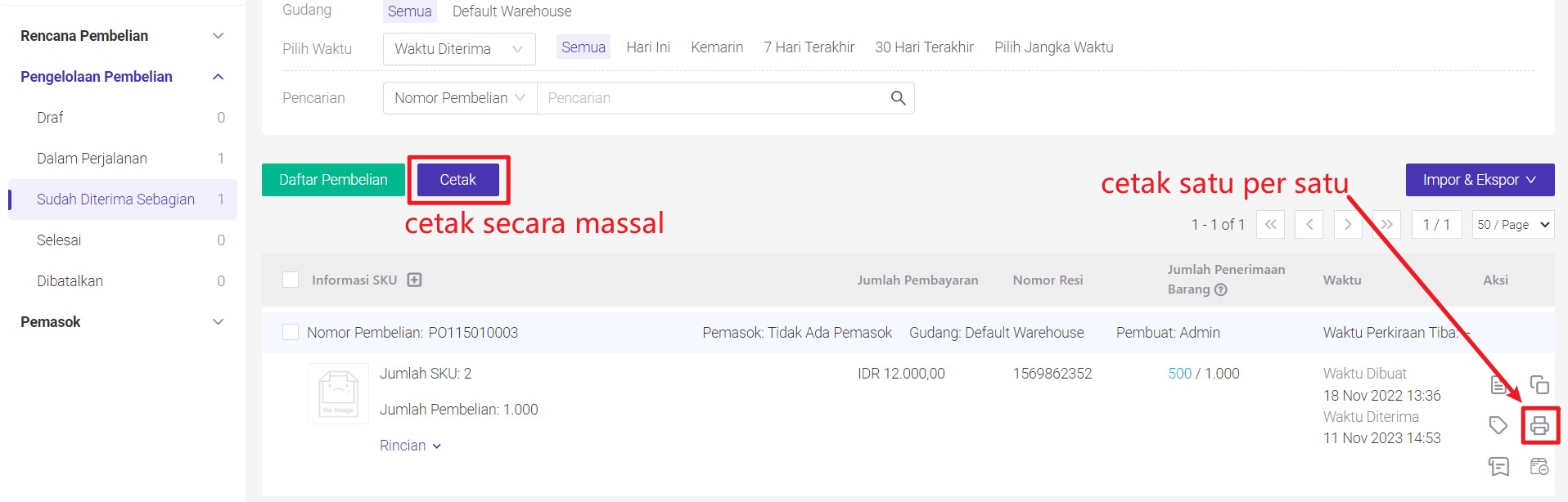

a) Terima Secara Manual
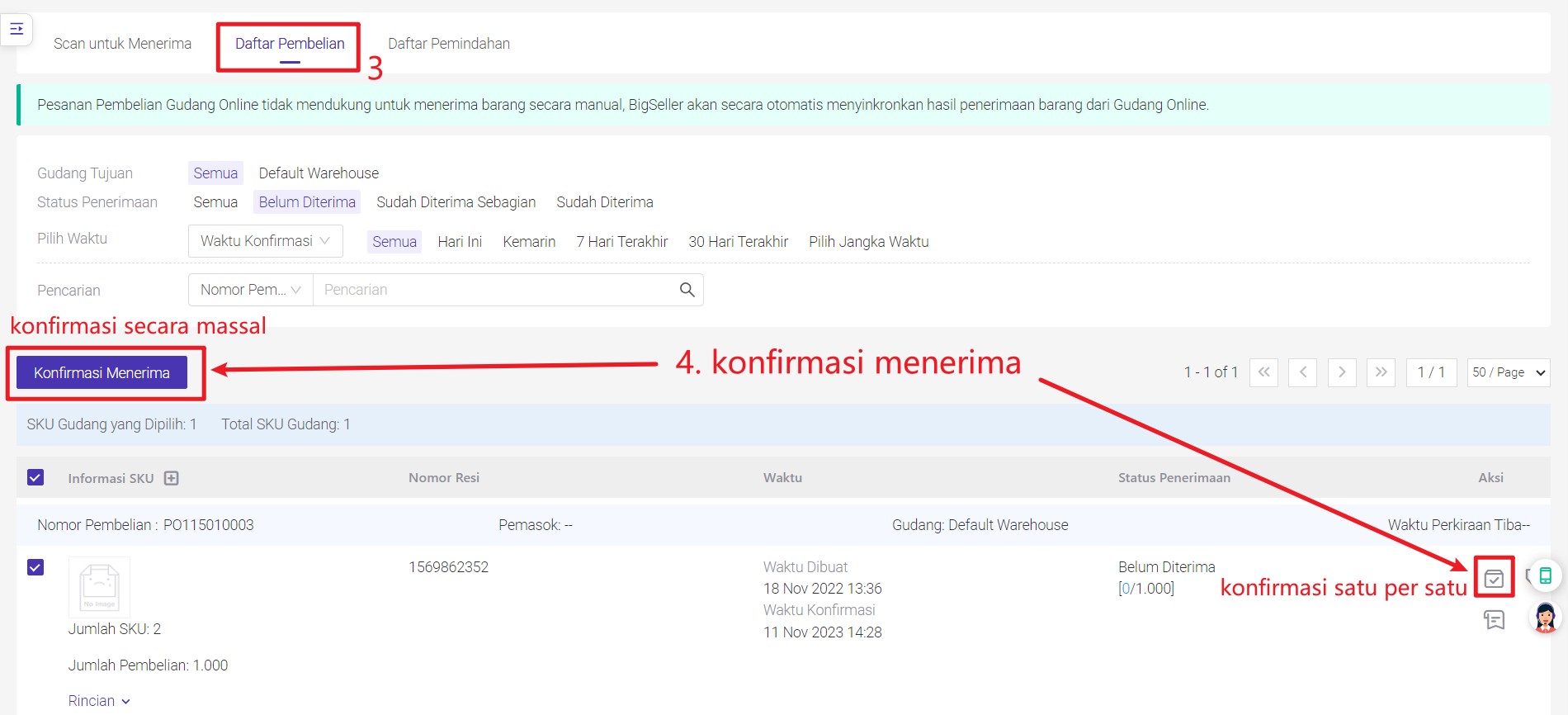

① Jumlah Penerimaan Barang: Jumlah yang akan diterima kali ini; dapat menerima barang sekaligus atau per batch menurut barang yang datang.
② Rak Penerima: Anda dapat mengatur rak penerima untuk sku gudang jika sku gudang belum ada rak penerima.
③【Cetak Label】: Setelah diterima, Anda dapat mencetak label sku gudang.
④【Simpan】: Simpan untuk konfirmasi terima.
b) Scan untuk Menerima
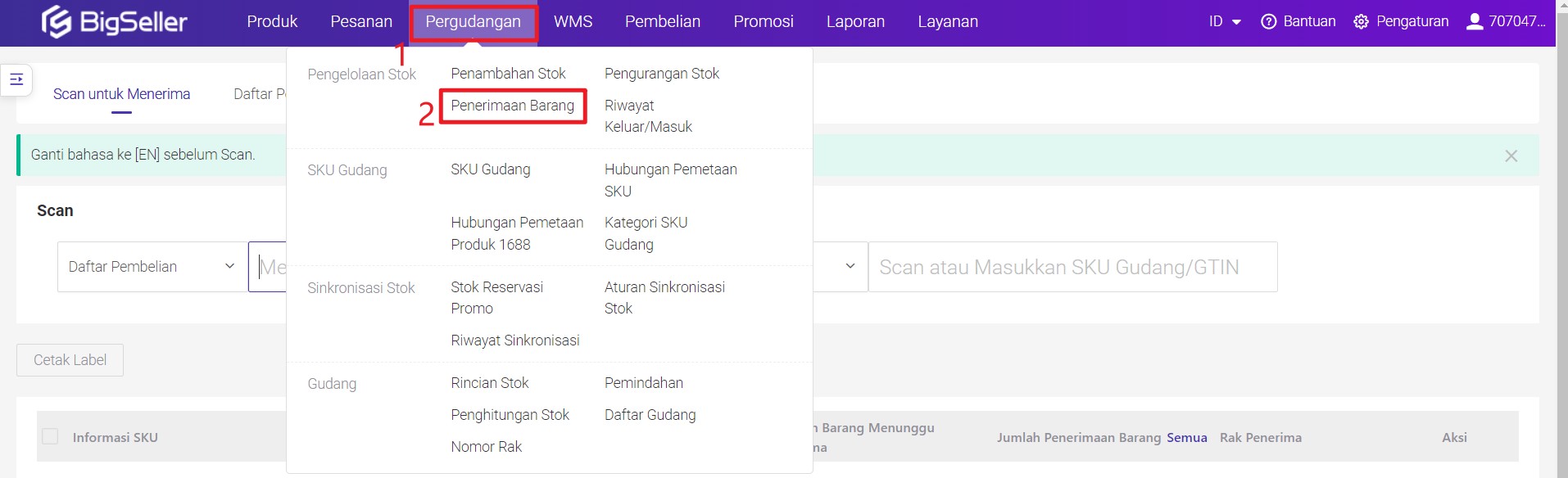
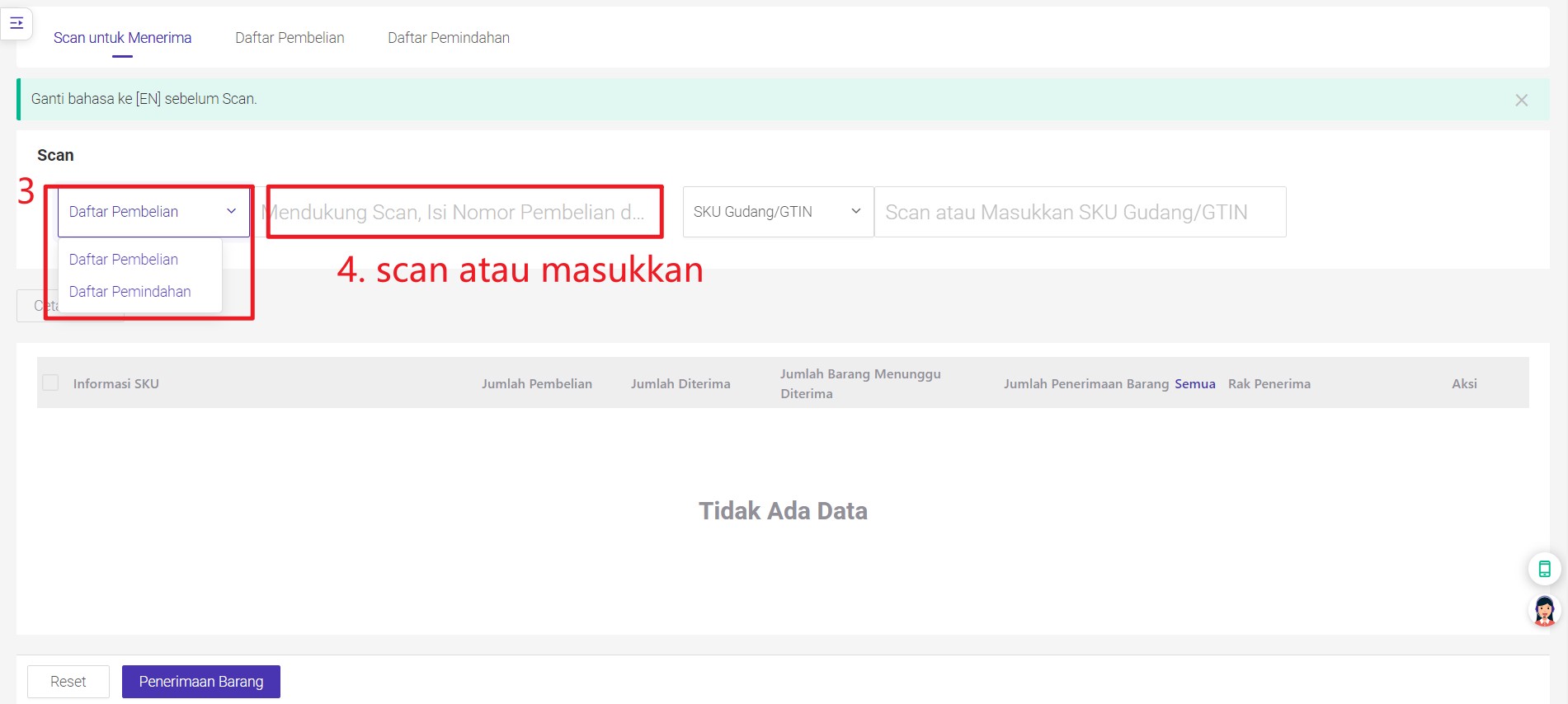
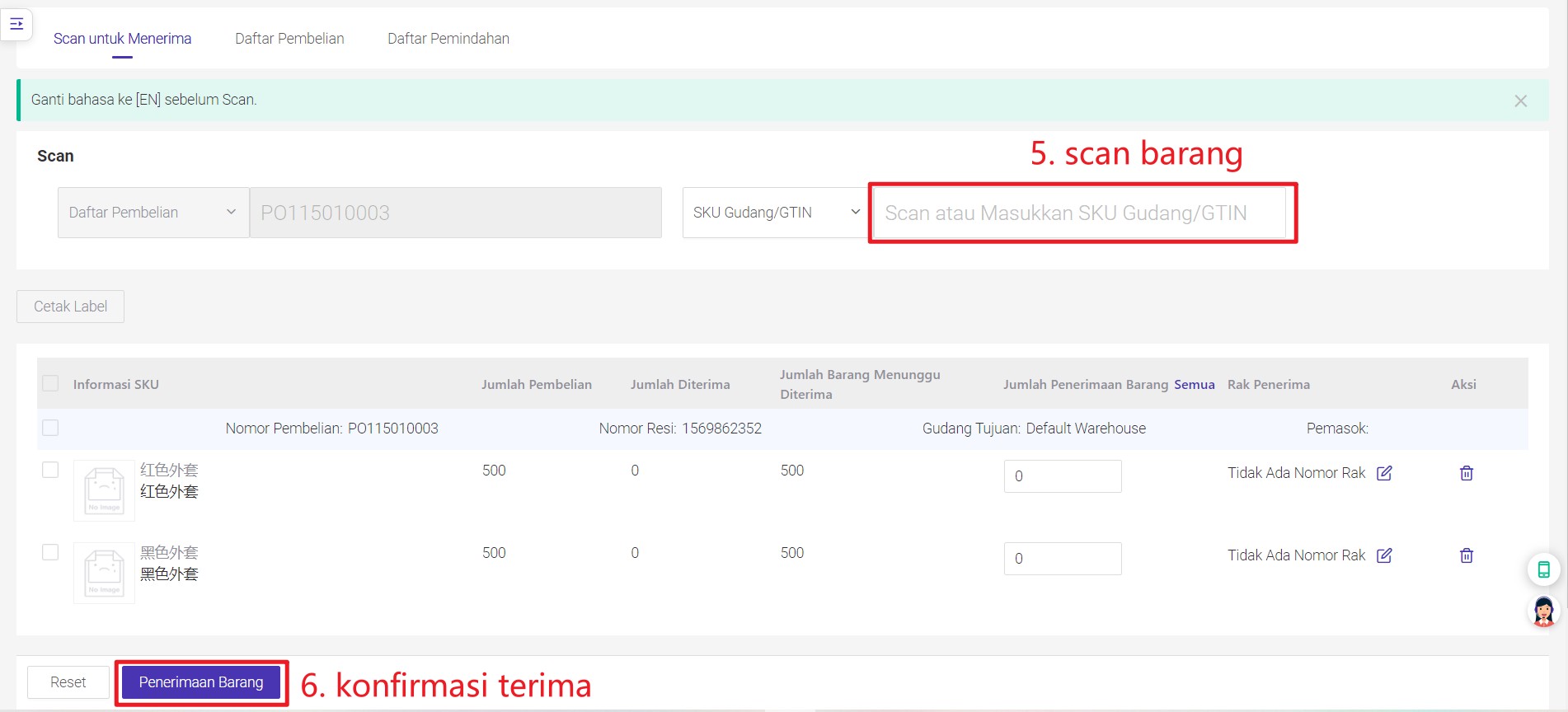
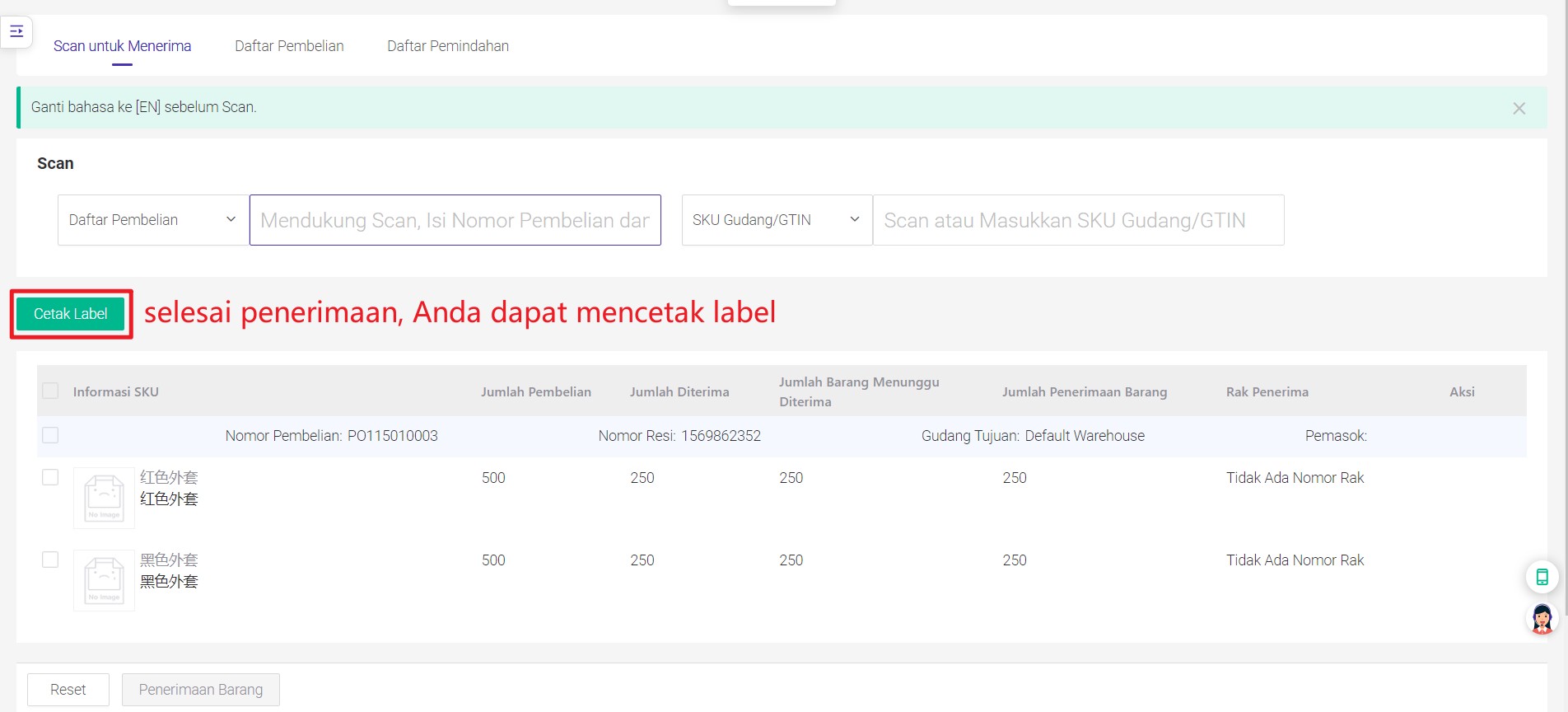
8. Pertanyaan Umum
Q1: Ketika Anda Konfirmasi Pesanan Pembelian 1688 muncul keterangan error "Produk 1688 belum dihubungkan dengan SKU Gudang", apa harus dilakukan?
A1: Ketika Anda Konfirmasi Pesanan Pembelian 1688 muncul keterangan error "Produk 1688 belum dihubungkan dengan SKU Gudang", Harap Buat Hubungan Pemetaan terlebih dahulu, nanti baru bisa Konfirmasi Pesanan Pembelian 1688.
